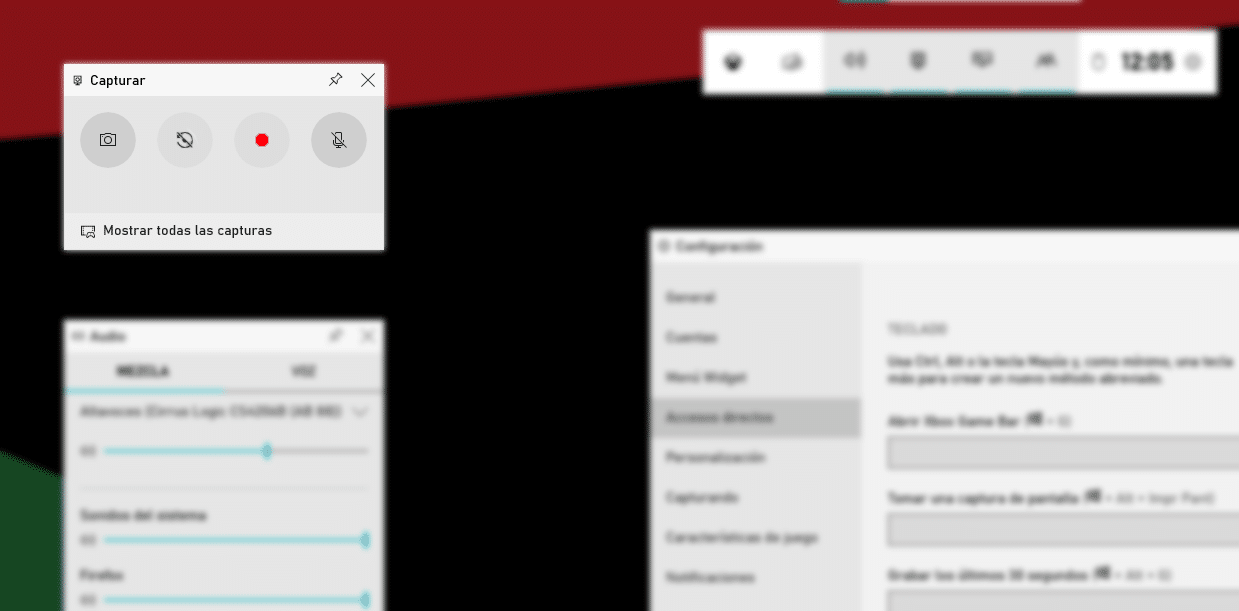
Za mnoge uporabnike je Windows 10 škatla presenečenj, škatla presenečenj, ki vključuje veliko število funkcij, ki dokler jih ne potrebujemo, ne odkrijemo, da so na voljo. Eden od njih nam omogoča snemanje zaslona, ne da bi morali uporabljati programe drugih proizvajalcev ali spletne strani.
Xbox Box je Microsoftova platforma za igre, platforma, ki nam omogoča, da uživamo v najrazličnejših igrah iz našega računalnika. Windows 10 vključuje Xbox Game Bar, igralno vrstico, ki nam ne omogoča le prenosa prek interneta, temveč tudi snemanje zaslona računalnika.

Za dostop do igralne vrstice Xbox moramo pritisniti kombinacijo tipk Tipka Windows + G. Ko pritisnete to kombinacijo tipk, se prikaže zgornja slika.
Vsak od prikazanih odsekov nam omogoča nadzor vir zvoka, ki ga želimo posneti, količina razpoložljivega pomnilnika, uporaba procesorja, ki ga je izdelala naša oprema, povezujejo druge storitve, kot so Discord, Spotify, Twitch ...
Čeprav je ta funkcija namenjena snemanju in pretakanju iger, je tudi lahko ga uporabimo za snemanje zaslona naše ekipe, idealna funkcija za izvajanje vaj ali snemanje video klicev.
Zaslon za snemanje v sistemu Windows 10
Ko pritisnemo kombinacijo tipk Windows tipka + G, moramo iti v prvi meni, ki je prikazan z naslovom Capture. Za začetek snemanja moramo kliknite gumb v rdeči barvi tako da po končanem odštevanju sistem Windows 10 začne snemati vso vsebino, ki je prikazana na zaslonu.
Zvok za snemanje Ta bo že določena v nastavitvah igralne vrstice Xbox. V teh nastavitvah lahko izberemo, ali bo zvok iz mikrofona posnet ali zvok igre, če gre za igro. Poleg tega lahko nastavimo tudi različne zvočne vire.